
【Nikon D5300】Wi-Fiの接続方法
一眼レフの中にはWi-Fiなどのネットワーク対応した機種があります。
その最大の特徴は、本体から直接スマートフォンやタブレットに画像データを転送できること。
カメラとパソコンの接続が不要なため、パソコンやカードリーダーを準備する必要がなくなるのもメリットです。
今回はNikonの一眼レフカメラ「D5300」のWi-Fiとの接続方法をご紹介いたします。

手順
1
お手持ちのデバイス(スマートフォン・タブレット)に専用ソフトウェア「Wireless Mobile Utility」をインストールし、デバイスとカメラを接続します。

2
電源を入れて、MENUボタンを押します。
[セットアップメニュー]内の[Wi-Fi]選択し、通信機能を有効に変更します。
(通信機能が有効になるまで、数秒間かかります)。
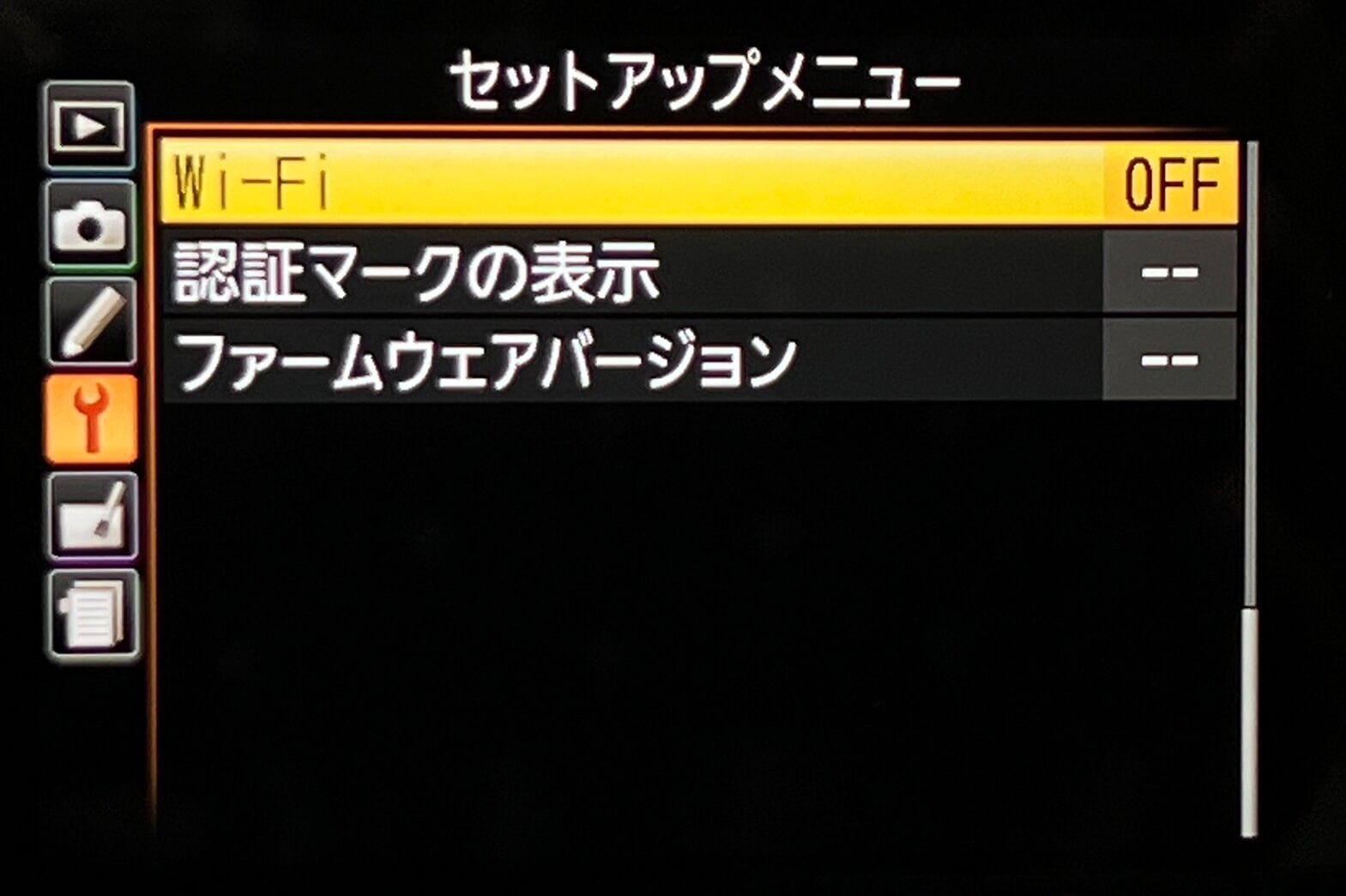
3
WPSプッシュボタン接続でスマートデバイスと接続する(Android OSのみ)
カメラ側とデバイス側で同時に操作を行います。
OKボタンを押すと接続待機状態を延長することができます。
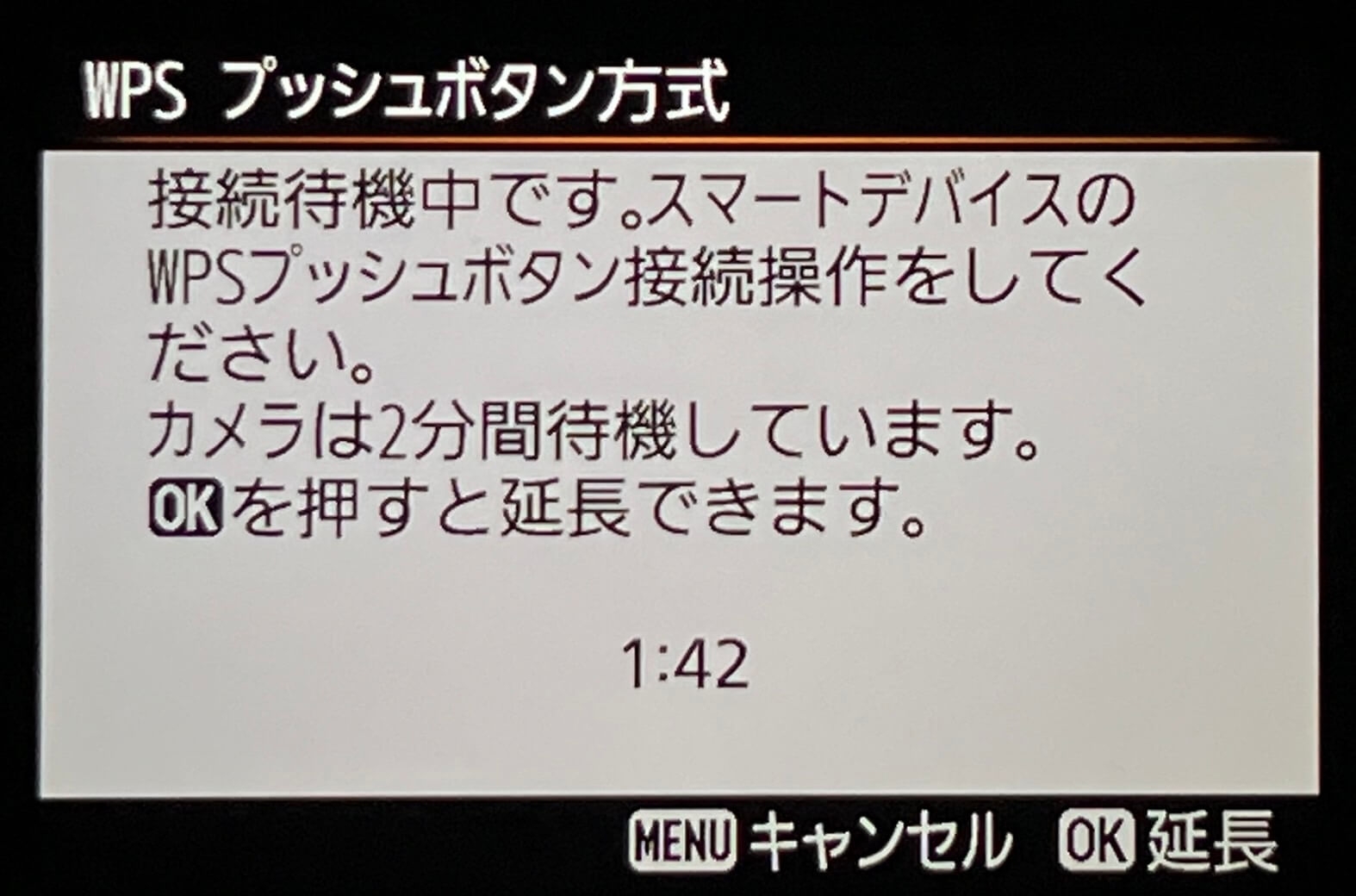
スマートデバイスのPINコードをカメラに入力して接続する(Android OSのみ)
[接続設定]で[WPS PINコード方式]を選んでマルチセレクターの右を押します。
スマートデバイスのPINコードを入力します。マルチセレクターの左または右を押して桁を選び、上または下を押して数値を設定し、OKボタンを押します。
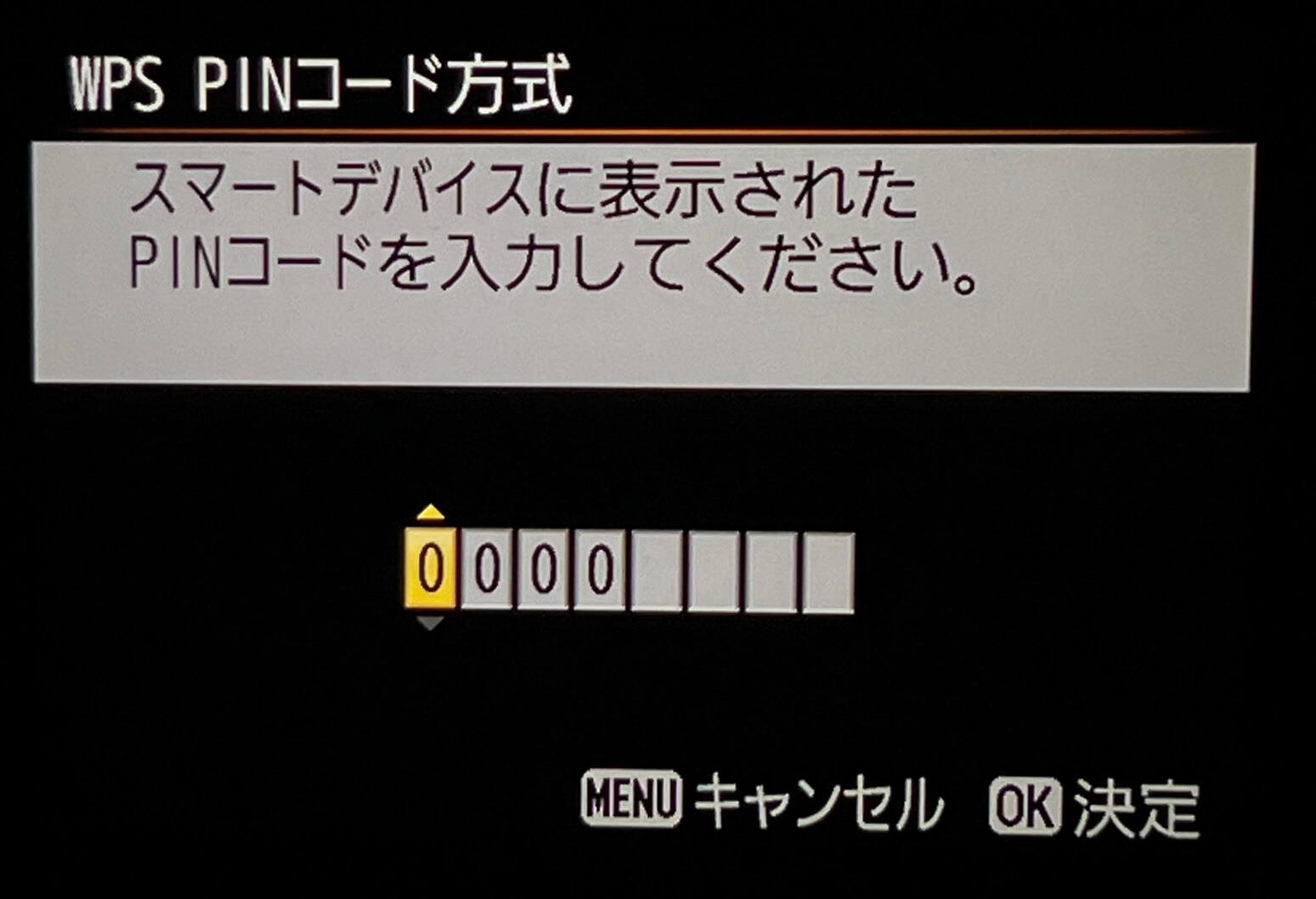
カメラのSSIDをスマートデバイスで選んで接続する(Android OS/iOS)
[接続設定]で[SSIDの表示]を選んでマルチセレクターの右を押します。
スマートデバイスのWi-Fi接続に関連する設定メニューで、カメラの液晶モニターに表示されているSSIDを選択してください。
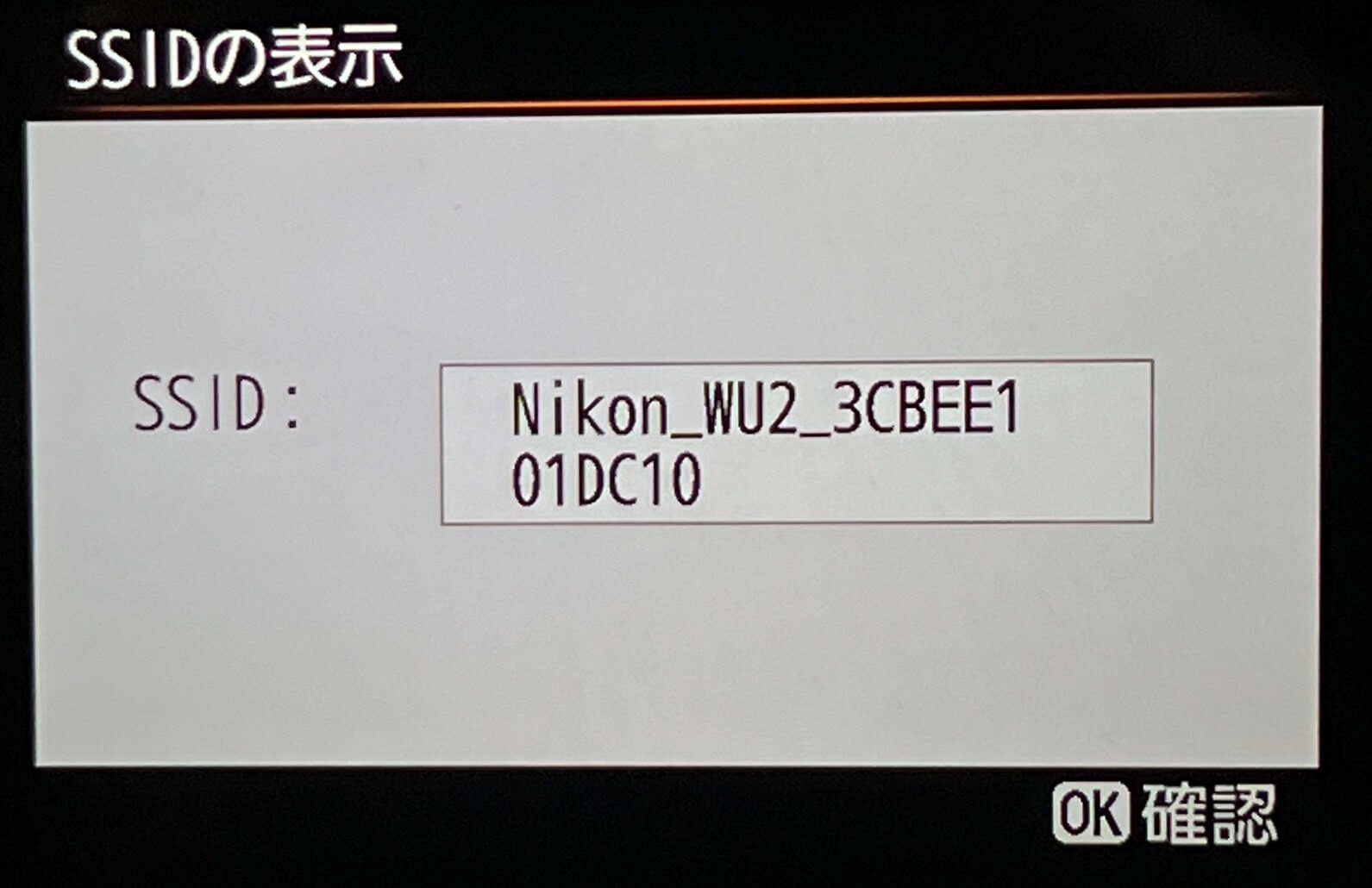
4
デバイスにインストールした「Wireless Mobile Utility」を起動すると、デバイスにWireless Mobile Utilityのトップ画面が表示されます。
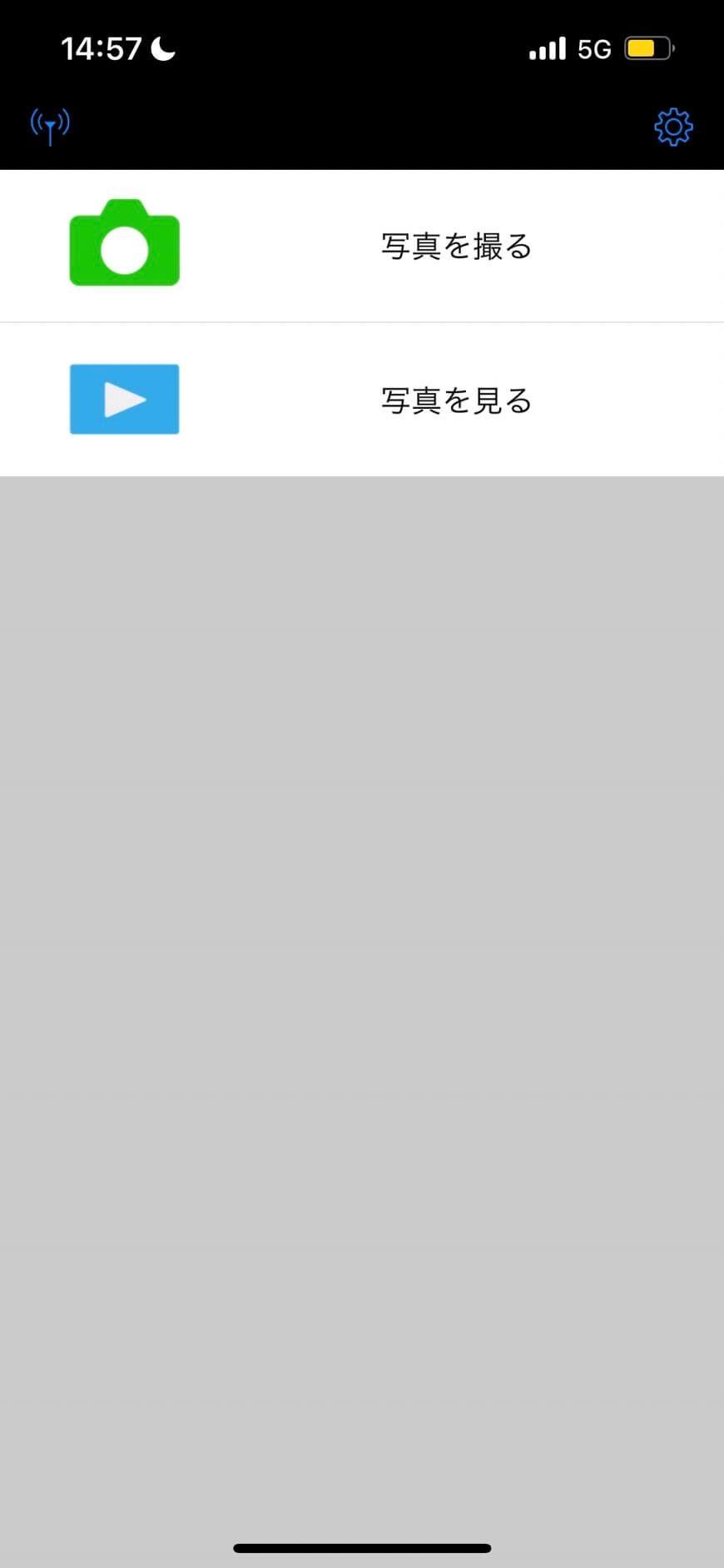

 初めての方
初めての方 よくあるご質問
よくあるご質問 検索
検索 サインイン
サインイン カート
カート
